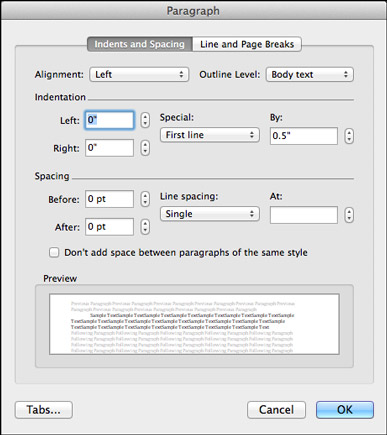Å formatere et dokument med de mange verktøyene som tilbys i Word 2011 for Mac er en bit av kaken. Du kan få et dokument til å se ut slik du trenger det. Bare følg disse tipsene for å justere avstanden mellom linjer og avsnitt.
Justering av avstanden mellom linjene
For å endre avstanden mellom linjene, velg linjene du vil endre avstanden til, eller plasser markøren i et avsnitt hvis du endrer linjeavstanden gjennom et avsnitt (hvis du nettopp starter et dokument, er du klar å gå). Deretter, på Hjem-fanen, klikker du på Linjeavstand-knappen og velger et alternativ på rullegardinlisten.
For å dra nytte av flere linjeavstandsalternativer, klikk på Linjeavstand-knappen på Hjem-fanen og velg Alternativer for linjeavstand på rullegardinlisten (eller trykk Alternativ+Kommando+M). De tre første alternativene på rullegardinlisten Linjeavstand er selvforklarende. Her er hva alternativene handler om:
-
Minst: Velg denne hvis du vil at Word skal justere for høye symboler
eller annen uvanlig tekst. Word justerer linjene, men sørger for at det er minimum antall punkter du skriver inn i At-boksen mellom hver linje.
-
Nøyaktig: Velg denne og skriv inn et tall i At-boksen hvis du vil ha et spesifikt mellomrom mellom linjene.
-
Multippel: Velg denne og legg inn et tall i At-boksen for å få trippel-mellomrom, firedobbel-, femdobbel- eller et hvilket som helst annet antall med mellomrom.
For raskt å doble mellomrom, velg teksten og trykk Kommando+2. Trykk på Kommando+5 for å sette en og en halv linje mellom tekstlinjer.
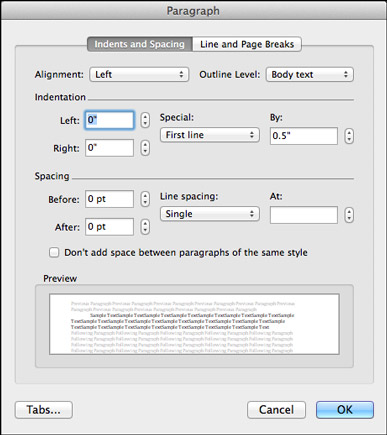
Trykk Alternativ+Kommando+M for å åpne Avsnitt-dialogboksen.
Justere avstanden mellom avsnitt
I stedet for å trykke på Retur for å sette en tom linje mellom avsnitt, kan du åpne Avsnitt-dialogboksen og angi en punktstørrelse i før- eller etter-tekstboksen. For å åpne Avsnitt-dialogboksen, trykk Alternativ+Kommando+M.
Før- og ettermålingene plasserer en bestemt mengde plass før og etter avsnitt. Avmerkingsboksen Ikke legg til mellomrom mellom avsnitt i samme stil forteller Word å ignorere før- og ettermålinger hvis forrige eller neste avsnitt er tildelt samme stil som avsnittet som markøren er i.
Når sant skal sies, er før- og etter-alternativene for bruk med stiler. Når du oppretter en stil, kan du fortelle Word å alltid følge et avsnitt i en bestemt stil med et avsnitt i en annen stil. For eksempel kan et avsnitt i kapitteltittelstilen alltid følges av et avsnitt i kapittelintrostilen.
I et tilfelle som dette, når du vet at avsnitt som er tilordnet en type stil alltid vil følge avsnitt som er tilordnet en annen stil (husk at enhver linje som slutter med en retur regnes som et avsnitt), kan du trygt sette mellomrom før og etter avsnitt . Men hvis du bruker Før- og Etter-stilene tilfeldig, kan du ende opp med store tomme mellomrom mellom avsnitt.